时间:2019-08-21 14:29:34 作者:xiufen 来源:系统之家 1. 扫描二维码随时看资讯 2. 请使用手机浏览器访问: https://m.xitongzhijia.net/xtjc/20190821/162288.html 手机查看 评论 反馈
QQ拼音输入法是一款非常好用的拼音输入法,它可以设置全拼、双拼和简拼这三种基本的输入模式,它还可以使用剪贴板来粘贴一些图片文字信息,但有的用户就不太清楚剪贴板到底怎么使用,那么下面就是剪贴板的使用方法步骤,一起往下看看吧!
方法步骤
1、先点击QQ拼音输入法的扳手图标,打开设置对话框,点击剪贴图标;

2、然后在出现的对话框中,勾选最下方的开启剪贴板收集的开关;

3、接着打开一个文本编辑工具,在里面写上些测试的内容,然后Ctrl+C进行复制,每次复制的内容都会被自动收集到剪贴板的列表中;
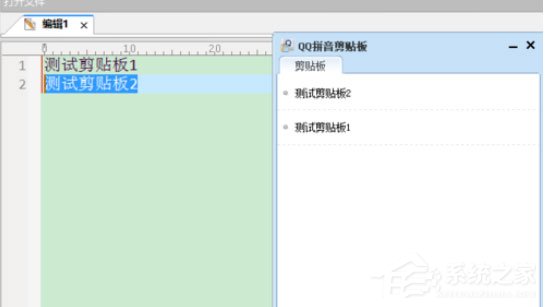
4、如图所示,点击粘贴按钮可以将剪贴板中的内容粘贴出来,也可以点击删除按钮从列表中清除掉;
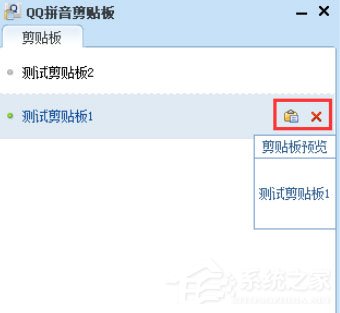
5、下面则可以在QQ拼音连续输入两个vv,则可以打开刚刚收集的剪贴板内容,如图在可以通过数字快速的选择这些内容了;

6、这个剪贴板的内容,不但可以保存文本内容,其实图片内容也是可以保存的。

发表评论
共0条
评论就这些咯,让大家也知道你的独特见解
立即评论以上留言仅代表用户个人观点,不代表系统之家立场